|
GRETCHEN

Ringrazio Anneke per avermi permesso di tradurre i suoi tutorial

qui puoi trovare qualche risposta ai tuoi dubbi.
Se l'argomento che ti interessa non è presente, ti prego di segnalarmelo.
Questo tutorial è stato creato con Corel13 e tradotto con CorelX, ma può essere realizzato anche con le altre versioni di PSP.
Dalla versione X4, il comando Immagine>Rifletti è stato sostituito con Immagine>Capovolgi in orizzontale,
e il comando Immagine>Capovolgi con Immagine>Capovolgi in verticale.
Nelle versioni X5 e X6, le funzioni sono state migliorate rendendo disponibile il menu Oggetti.
Con la versione X7 sono tornati i comandi Immagine>Rifletti e Immagine>Capovolgi, ma con nuove funzioni.
Vedi la scheda sull'argomento qui
Occorrente:
Materiale qui
Filtri:
Se hai problemi con i filtri, vedi la mia sezione qui
Filters Unlimited 2.0 qui
FM Tile Tools - Blend Emboss qui
VM Natural qui
Photo Plugins - Soft Focus qui
VanDerLee - Unplugged-X qui
Alien Skin Eye Candy 5 Impact qui
Richard Rosenman - Solid Border qui
I filtri VM Natural si possono usare da soli o importati in Filters Unlimited
(come fare vedi qui)
Se un filtro fornito appare con questa icona  deve necessariamente essere importato in Filters Unlimited. deve necessariamente essere importato in Filters Unlimited.

se stai usando altri colori, sperimenta le modalità di miscelatura e opacità più adatte ai tuoi colori
Nelle ultime versioni di PSP non c'è il gradiente di primo piano/sfondo (Corel_06_029)
Trovi i gradienti delle versioni precedenti qui
Metti i preset  nella cartella del filtro Alien Skin Eye Candy 5 Impact>Settings>Shadow/Bevel/Glass. nella cartella del filtro Alien Skin Eye Candy 5 Impact>Settings>Shadow/Bevel/Glass.
Cliccando sul file una o due volte (a seconda delle tue impostazioni),
automaticamente il preset si installerà nella cartella corretta.
perchè uno o due clic vedi qui
Apri il motivo @@nn_171010_PATR_Gretchen_tdstudio e minimizzalo con il resto del materiale.
1. Imposta il colore di primo piano con #808080.
Imposta il colore di sfondo con #c0c0c0.

Passa il colore di primo piano a Gradiente di primo piano/sfondo (Corel_06_029), stile Rettangolare
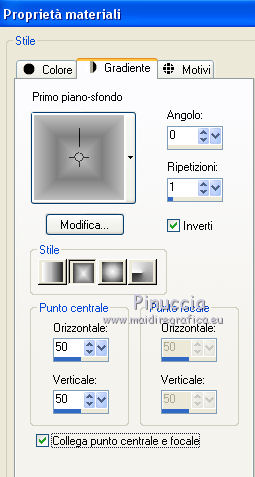
Passa il colore di sfondo a Motivi, e cerca - sotto la categoria Immagini aperte -
il motivo @nn_171010_PATR_Gretchen_tdstudio
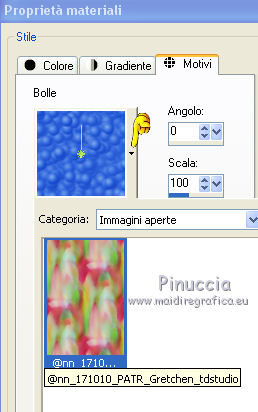
Imposta il motivo con i seguenti settaggi.
 
2. Apri una nuova immagine 900 x 500 pixels, sfondo gradiente.
Dopo aver tolto la selezione a Trasparente, clicca sulla paletta del colore e avrai la tabella dei colori recenti;
in basso a sinistra la tua paletta dei materiali;
Clicca sulla palettina del tuo gradiente per impostarlo come sfondo della nuova immagine.

3. Effetti>Effetti di distorsione>Coordinate polari.

4. Effetti>Plugins>Filters Unlimited 2.0 - Tile & Mirror - Mirrored & Scaled.
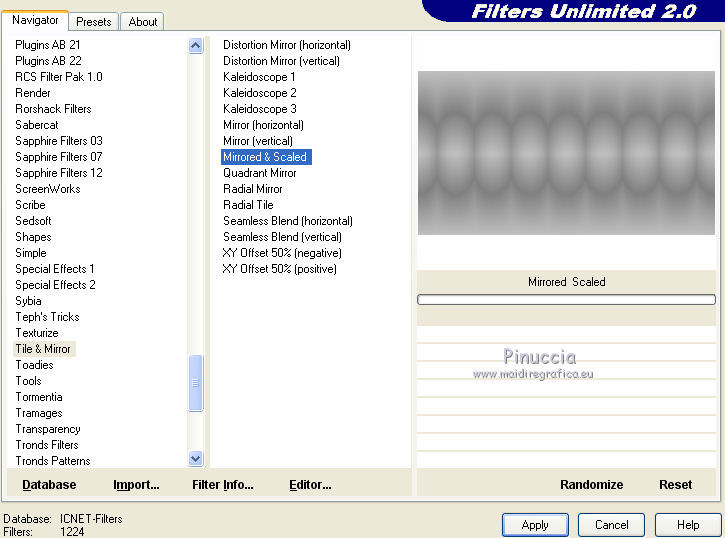
5. Livelli>Duplica.
Ripeti Effetti>Plugins>Filters Unlimited 2.0 - Tile &Mirror - Mirrored & Scaled.
Risultato.
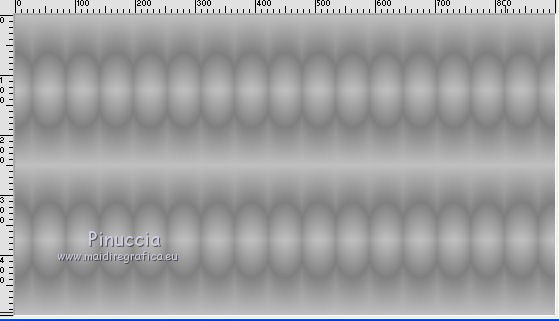
6. Modifica>Copia.
7. Effetti>Plugins>Filters Unlimited 2.0 - Buttons & Frames - Rettangular Button.
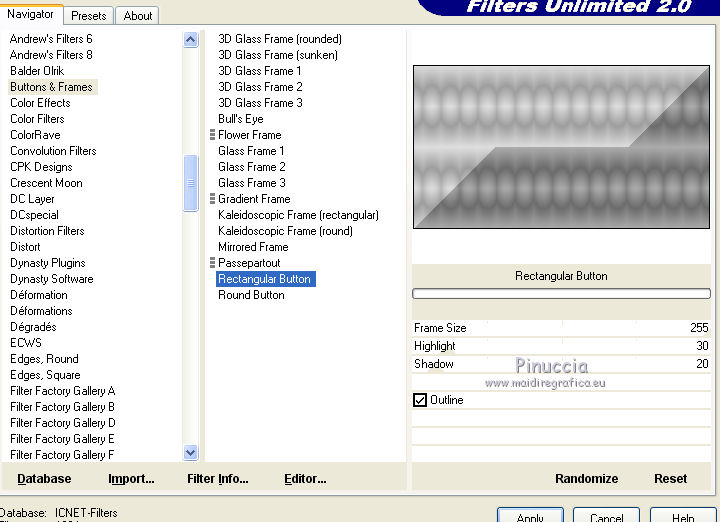
8. Abbassa l'opacità di questo livello all'80%.
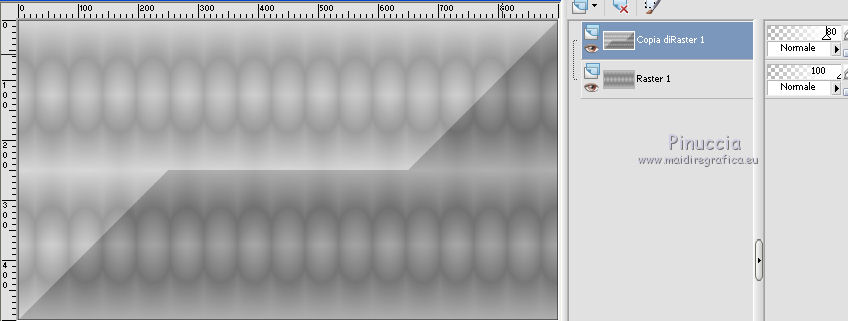
9. Modifica>Incolla come nuovo livello.
10. Immagine>Ridimensiona - 100 x 500 pixels, mantieni proporzioni e tutti i livelli non selezionati.
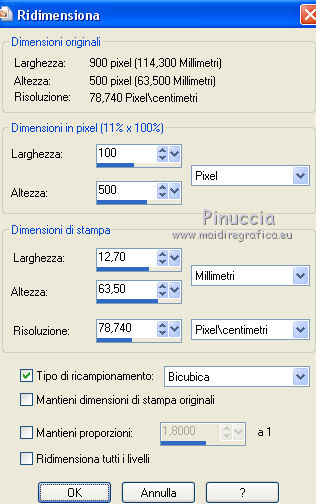
Risultato.
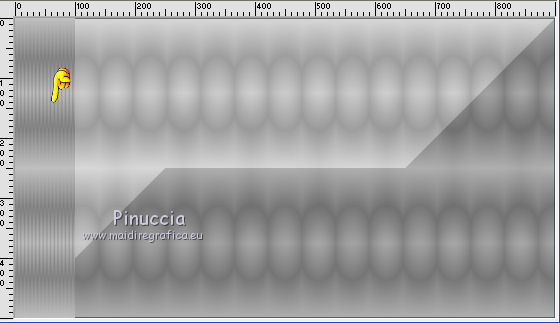
11. Effetti>Effetti di immagine>Scostamento.

12. Effetti>Effetti di bordo>Aumenta di più.
13. Effetti>Plugins>Alien Skin Eye candy 5 Impact - Perspective shadow
Seleziona il preset @nn_231010_Gretchen_EC5_PS_1 e ok.
Questi i settaggi in caso di problemi con il preset.
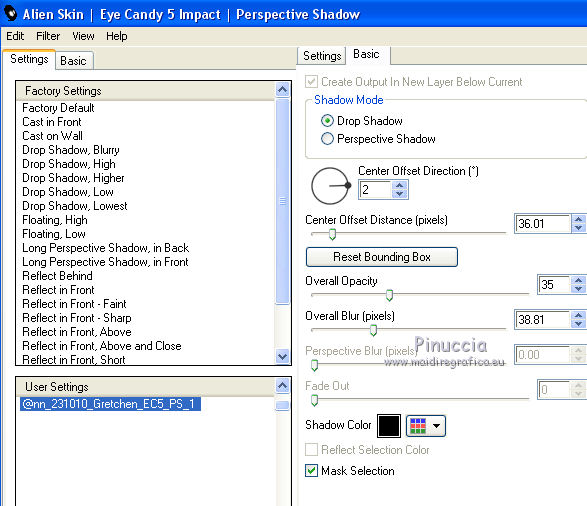
Risultato
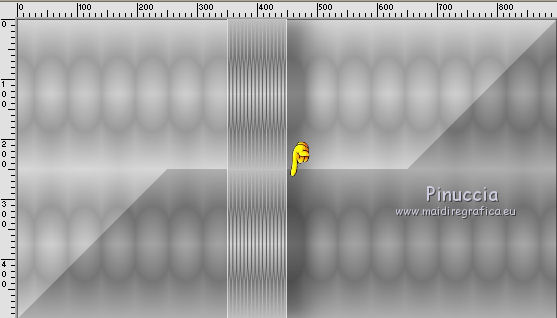
14. Di nuovo Modifica>Incolla come nuovo livello.
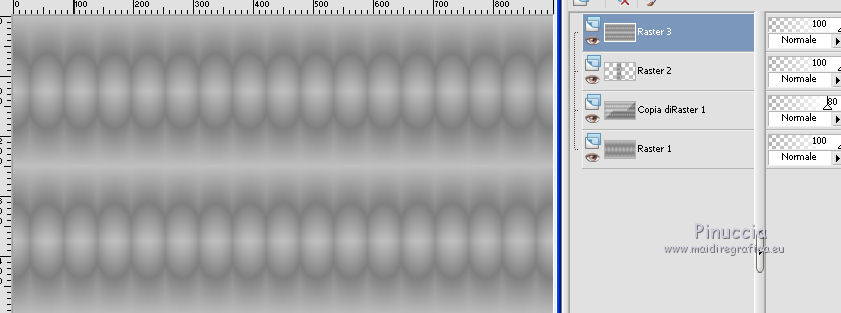
15. Immagine>Ridimensiona, con i settaggi precedenti.
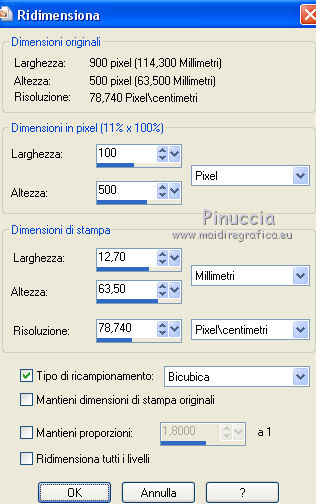
16. Selezione>Seleziona tutto.
Selezione>Mobile.
Selezione>Immobilizza.
17. Effetti>Plugins>VanDerLee - Unplugged X
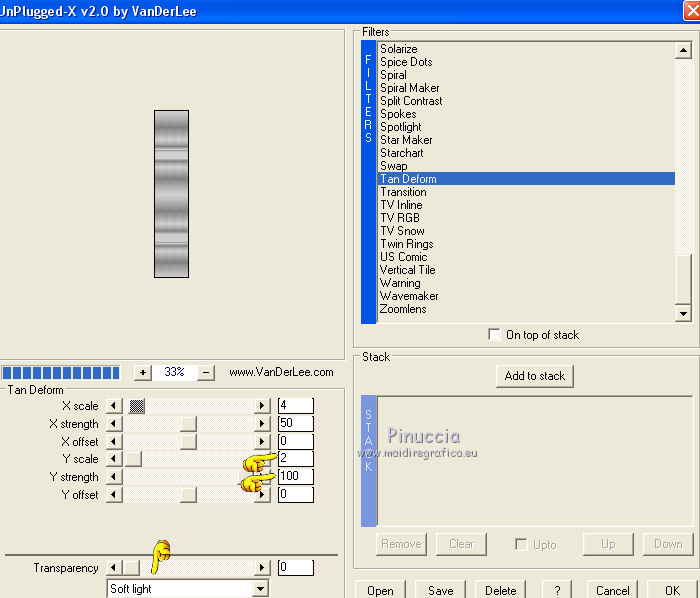
Selezione>Deseleziona.
Risultato.
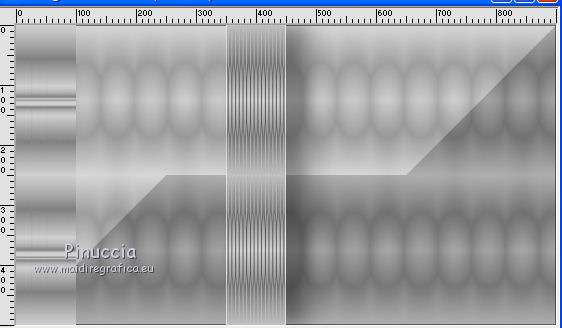
18. Effetti>Effetti di immagine>Scostamento.
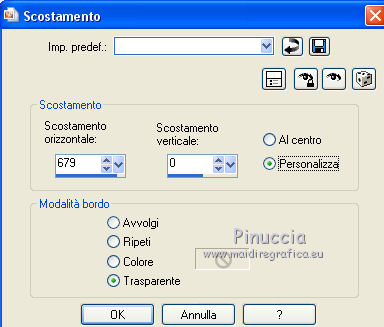
Effetti>Effetti di bordo>Aumenta di più.
19. Effetti>Plugins>Alien Skin Eye candy 5 Impact - Perspective shadow, con i settaggi precedenti.
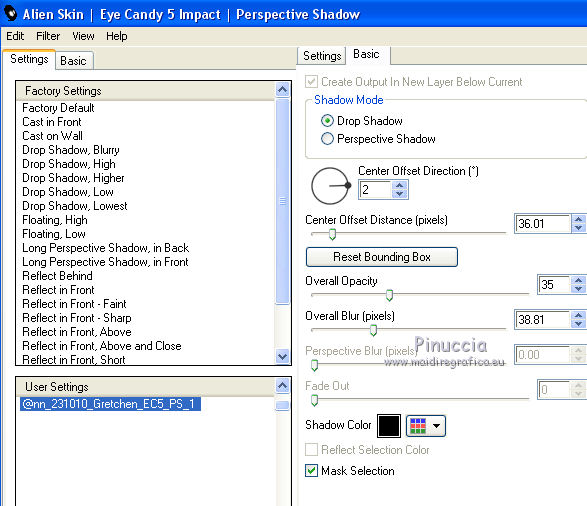
20. Attiva lo strumento Selezione  , rettangolo, sfumatura 75 , rettangolo, sfumatura 75

Traccia una selezione come nell'esempio.
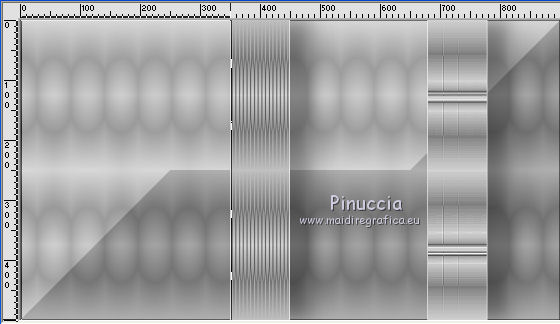
Quando avrai rilasciato il tasto del mouse la selezione si allargherà per effetto della sfumatura.
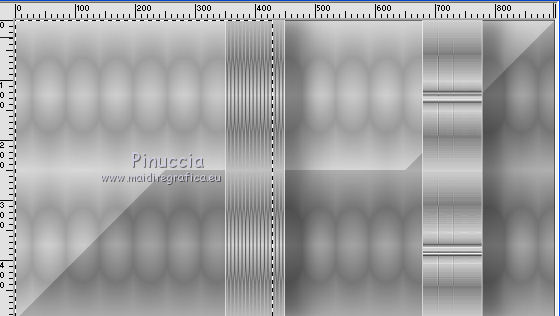
21. Livelli>Nuovo livello raster.
Apri l'immagine image_gretchen_jpg, e vai a Modifica>Copia.
Torna al tuo lavoro e vai a Modifica>Incolla nella selezione.
Selezione>Deseleziona.
22. Effetti>Plugins>FM tile tools - Blend Emboss, con i settaggi standard.

Livelli>Disponi>Sposta giù.
23. Cambia la modalità di miscelatura di questo livello in Luce diffusa,
e abbassa l'opacità al 50%.
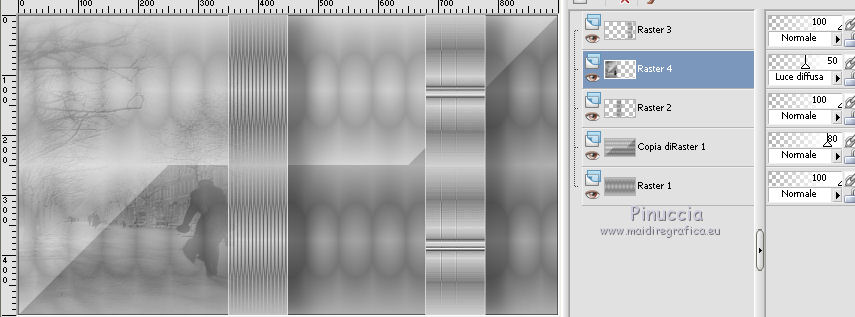
24. Attiva il livello superiore.
25. Apri l'immagine trees_gretchen.jpg e vai a Modifica>Copia.
Torna al tuo lavoro e vai a Modifica>Incolla come nuovo livello.
nota: Se vuoi usare un'altra immagine, assicurati che abbia le stesse dimensioni,
e poi: Effetti>Effetti di immagine>Motivo unico, Orizzontale

26. Selezione>Seleziona tutto.
Selezione>Mobile.
Selezione>Immobilizza.
27. Effetti>Plugins>VanDerLee - Unplugged X - Rotocube
colore #721b34.
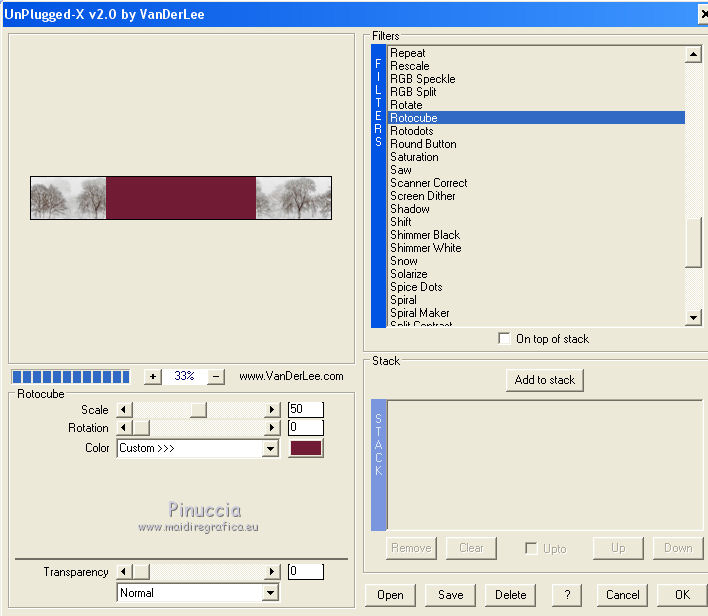
28. Mantieni selezionato.
Effetti>Plugins>Filters Unlimited 2.0 - Special Effects 1 - Square Bumps
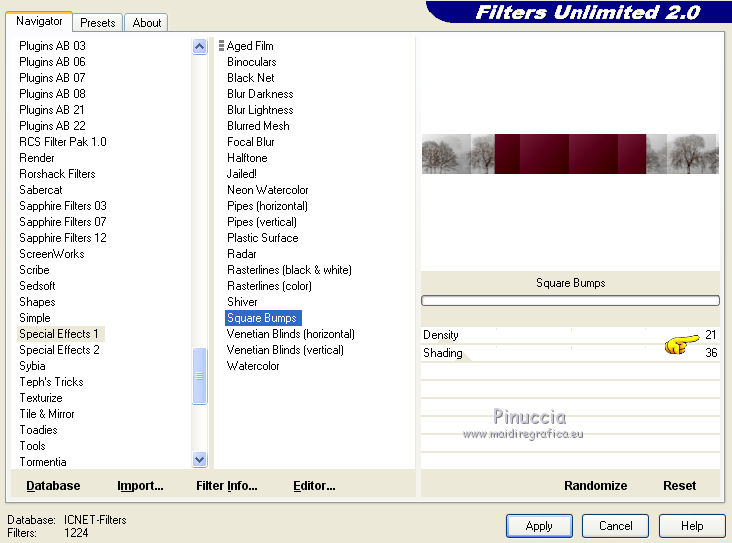
Selezione>Deseleziona.
29. Livelli>Duplica.
Immagine>Ruota a destra
se stai usando PSP 9: Immagine>Ruota - 90 gradi in senso orario
30. Effetti>Effetti di distorsione>Vento - da sinistra, intensità 100.

31. Immagine>Ruota a sinistra.
con PSP 9: Immagine>Ruota - 90 gradi in senso antiorario
32. Effetti>Effetti di immagine>Intessitura.
Colore intessitura #721b34; colore spazio #ffffff.

Effetti>Effetti di bordo>Aumenta di più.
Risultato.
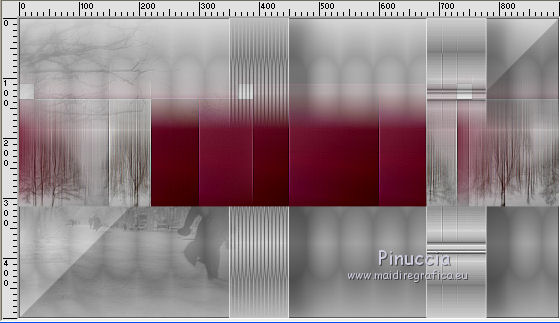
33. Livelli>Duplica.
Immagine>Rifletti.
Immagine>Capovolgi.
Livelli>Unisci>Unisci giù.
Livelli>Disponi>Sposta giù.
34. Abbassa l'opacità di questo livello intorno al 55%.
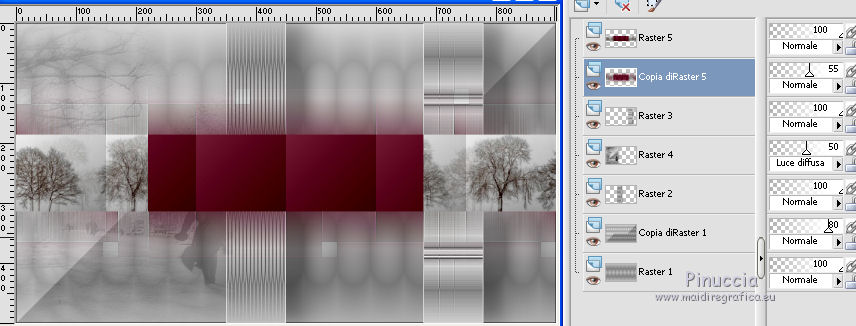
35. Attiva il livello superiore.
Selezione>Seleziona tutto.
Selezione>Mobile.
Selezione>Immobilizza.
36. Selezione>Modifica>Seleziona bordature selezione.

Modalità di corrispondenza dello strumento Riempimento su Nessuno,
e riempi  la selezione con il motivo di sfondo la selezione con il motivo di sfondo  . .
Selezione>Deseleziona.
Se stai usando altri colori, eventualmente applica un Effetto Sfalsa ombra supplementare:
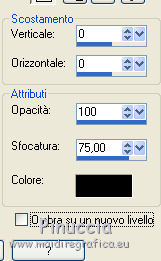
37. Livelli>Unisci>Unisci tutto.
38. Attiva lo strumento Selezione a mano libera  , da punto a punto , da punto a punto

e traccia una selezione in basso a sinistra e in alto a destra come nell'esempio:
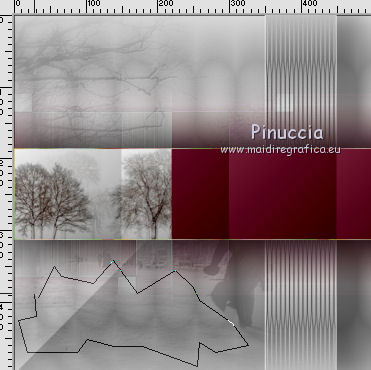 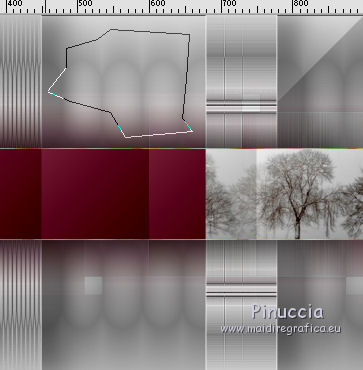
rilasciato il tasto del mouse la selezione si allargherà per effetto della sfumatura.
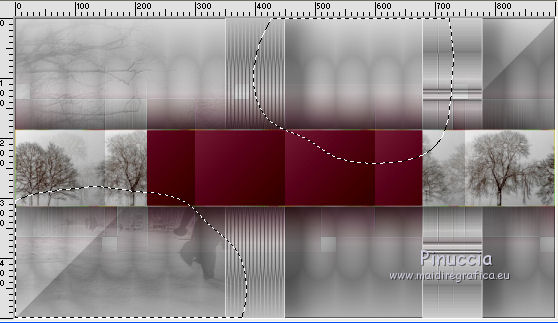
39. Effetti>Plugins>VM Natural - Sparkle
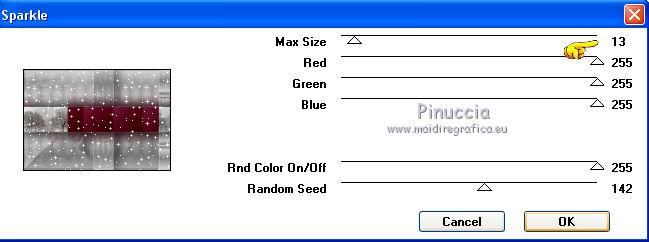
Selezione>Deseleziona.
Risultato:
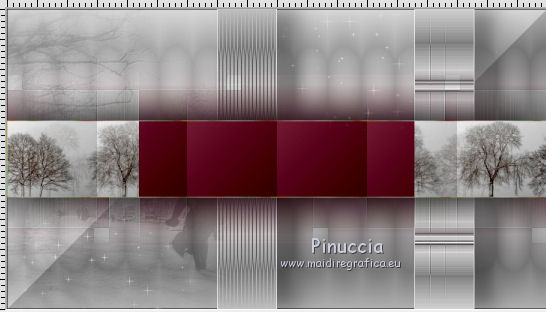
40. Apri il tube @nn_231010_Gretchen_Lines_tdstudio.pspimage
info: se stai usando altri colori, applica Immagine>Immagine negativa,
e quindi File>Esporta - Pennello personalizzato
Modifica>Copia.
Torna al tuo lavoro e vai a Modifica>Incolla come nuovo livello.
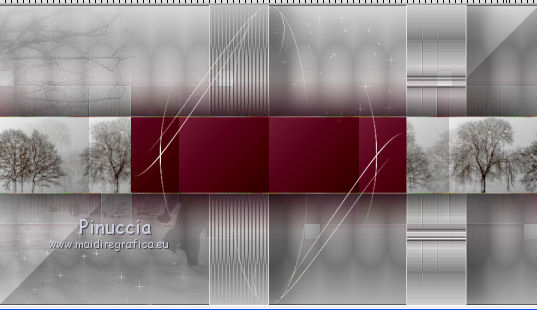
41. Apri @nn_231010_Gretchen_Ovaal_tdstudio.pspimage
info: se stai usando un altro colore, colorizza con lo strumento Trasforma in destinazione
o Cambia colore, in base alla versione di PSP che stai usando
Modifica>Copia.
Torna al tuo lavoro e vai a Modifica>Incolla come nuovo livello.
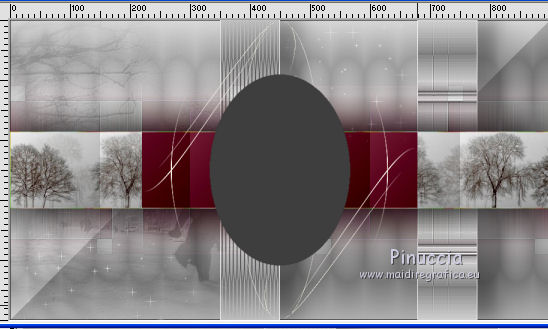
42. Effetti>Plugins>Alien Skin Eye Candy 5 Impact - Bevel
Seleziona il preset @nn_231010_Gretchen_EC5_B_1 e ok.
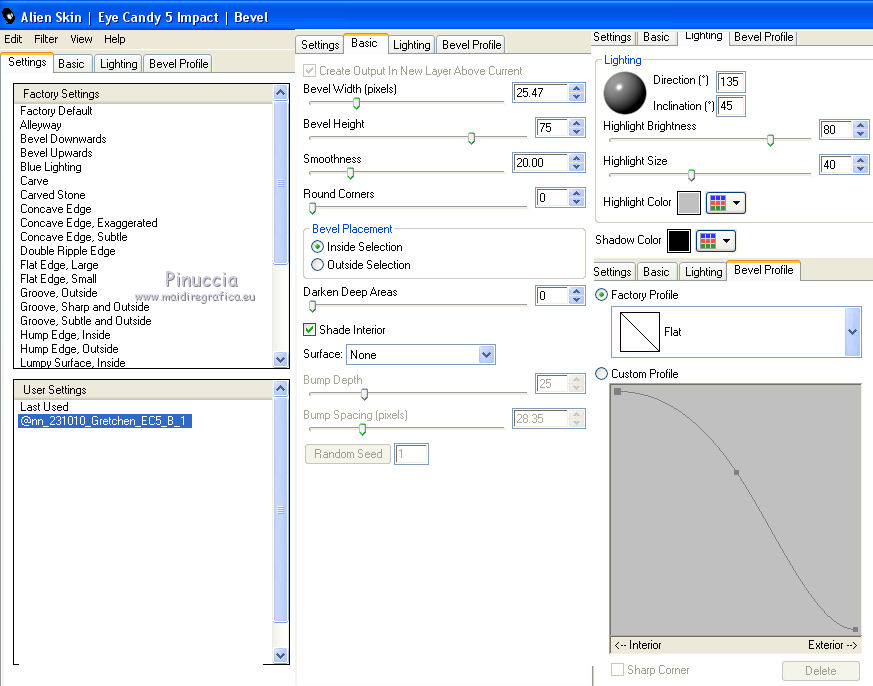
43. Selezione>Seleziona tutto.
Selezione>Mobile.
Selezione>Immobilizza.
44. Selezione>Modifica>Contrai - 24 pixels.
selezione>Modifica>Sfuma - 2 pixels.
45. Apri l'immagine foto_gretchen.jpg e vai a Modifica>Copia.
Torna al tuo lavoro e vai a Modifica>Incolla come nuovo livello.
Sposta  l'immagine sulla selezione. l'immagine sulla selezione.
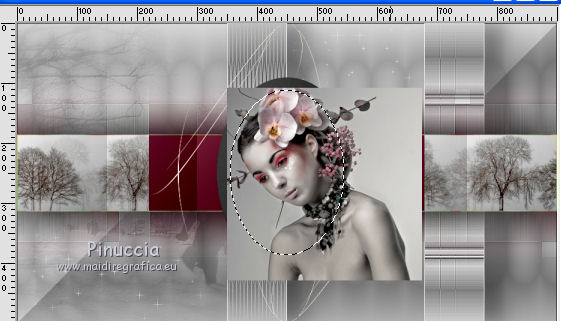
Selezione>Inverti.
Premi sulla tastiera il tasto CANC 
Selezione>Deseleziona.
46. Effetti>Plugins>Alien Skin Eye CAndy 5 Impact - Glass.
Seleziona il preset @nn_231010_Gretchen_EC5_Glass_1 e ok.
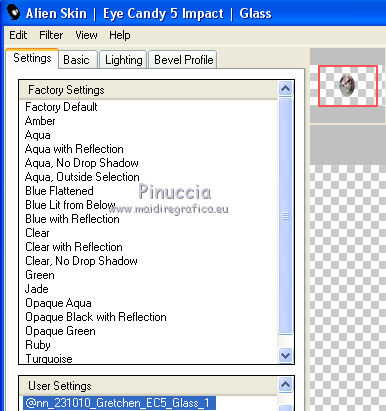
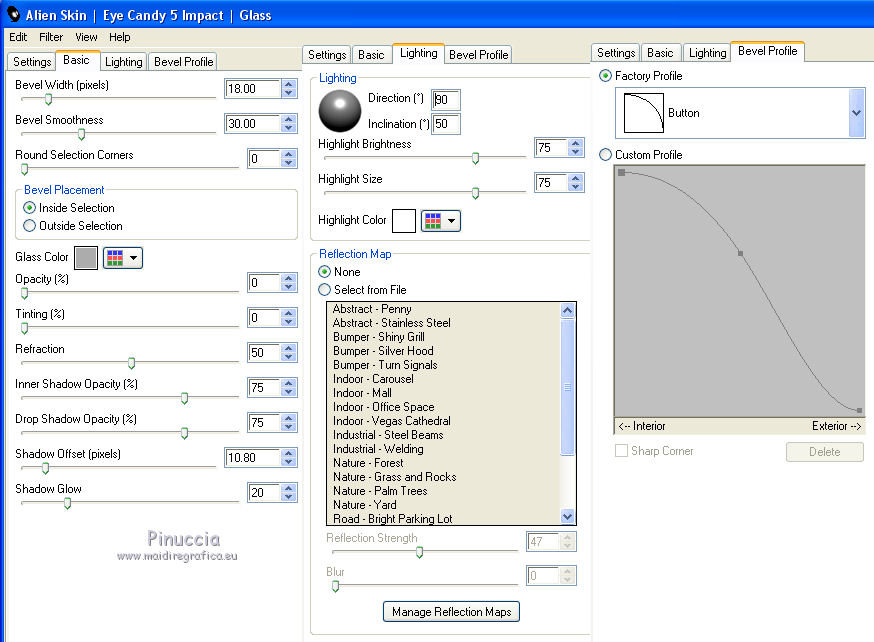
47. Livelli>Unisci>Unisci giù.

48. Effetti>Effetti 3D>Sfalsa ombra.
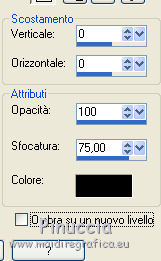
49. Apri @nn_231010_Gretchen_WhiteLeaf_tdstudio.pspimage
info: se stai usando un altro colore: Immagine>Immagine negativa,
e poi File>Esporta>Pennello personalizzato
Modifica>Copia.
Torna al tuo lavoro e vai a Modifica>Incolla come nuovo livello.
Spostalo  come nell'esempio. come nell'esempio.

50. Livelli>Duplica.
Immagine>Rifletti.
Posiziona  questa foglia come nell'esempio. questa foglia come nell'esempio.

51. Livelli>Unisci>Unisci giù.
52. Livelli>Duplica.
Immagine>Rifletti.
Immagine>Capovolgi.

53. Apri @nn_231010_Gretchen_SquareNiqe_tdstudio.pspimage e vai a Modifica>Copia.
Torna al tuo lavoro e vai a Modifica>Incolla come nuovo livello.
Posiziona  il tube come nell'esempio. il tube come nell'esempio.

54. Apri @nn_231010_Gretchen_WhiteText_tdstudio.pspimage
info: se stai usando un altro colore: Immagine>Immagine negativa
e poi File>Esporta>Pennello personalizzato
Modifica>Copia.
Torna al tuo lavoro e vai a Modifica>Incolla come nuovo livello.
Posiziona  il testo come nell'esempio. il testo come nell'esempio.
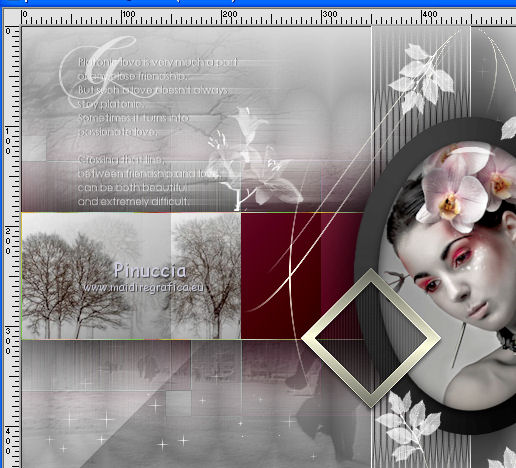
55. Livelli>Duplica.
Posiziona  questo testo come nell'esempio. questo testo come nell'esempio.

56. Livelli>Unisci>Unisci tutto.
57. Effetti>Plugins>Photo plugins - Soft Focus
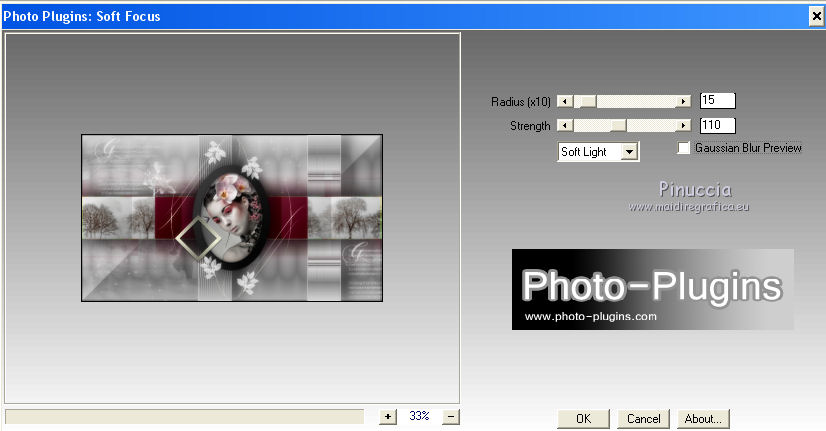
58. Selezione>Seleziona tutto.
Selezione>Modifica>Seleziona bordature selezione.

Riempi  la selezione con il motivo di sfondo la selezione con il motivo di sfondo 
Selezione>Deseleziona.
59. Effetti>Plugins>Richard Rosenman - Solid border - colore #721b34.
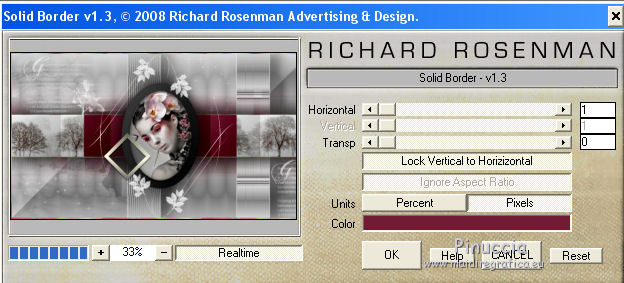
60. Firma il tuo lavoro e salva in formato jpg.
*****
Se vuoi realizzare un'immagine di sfondo:
1. Apri una nuova immagine 500 x 500 pixels, sfondo gradiente.

2. Effetti>Effetti di riflesso>Coordinate polari.

3. Effetti>Plugins>VM Natural - Sparkle.
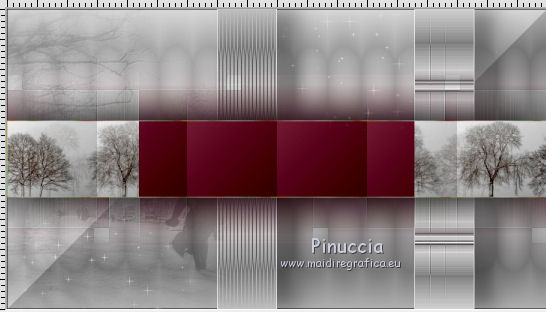
4. Effetti>Effetti di immagine>Motivo unico.

5. Salva in formato jpg.

Le vostre versioni. Grazie

Olimpia

Puoi scrivermi per qualsiasi problema, o dubbio
se trovi un link che non funziona, o anche soltanto per un saluto.
10 Maggio 2016
|
